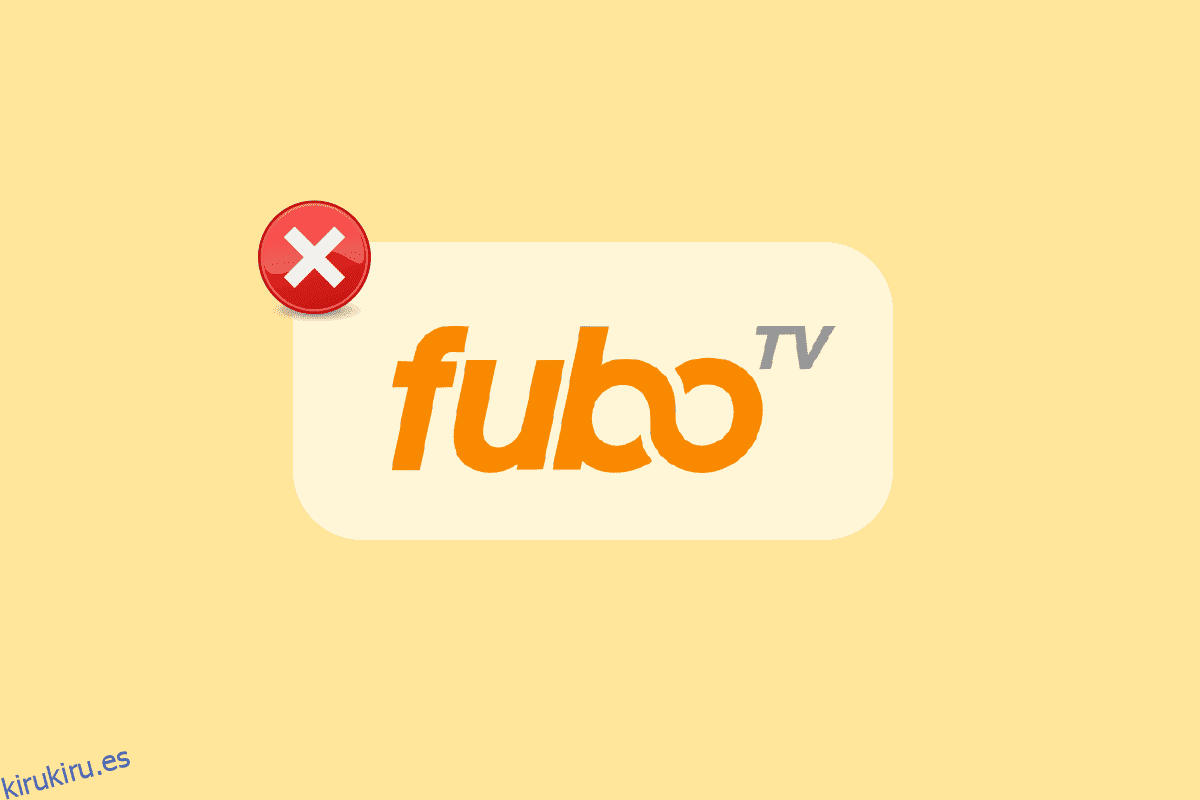FuboTV es un servicio de transmisión disponible en EE. UU., Canadá y España que se enfoca principalmente en deportes en vivo. Si bien es un servicio de televisión en vivo de todos los deportes, Fubo también transmite canales de entretenimiento y noticias. FuboTV brinda un rendimiento confiable con un DVR en la nube que admite funciones como Multiview de imagen en imagen. Esta función permite a los espectadores de FuboTV ver cuatro transmisiones a la vez. Aunque todas estas características hacen de Fubo un excelente servicio de paquetes sin cable, sin embargo, tiene fallas cuando se trata de transmisión. Muchos usuarios se han quejado de por qué Fubo no funciona mientras intentan transmitir su canal favorito. Si usted también es uno de esos usuarios, nuestra guía completa sobre los problemas de transmisión de FuboTV puede ayudarlo a resolver el problema. Además, sabrá por qué FuboTV no funciona en su sistema. Entonces, comencemos de inmediato a guiarlo a través de varias formas que pueden resolver este problema mientras intenta ver un video a pedido o ciertos canales en la plataforma.
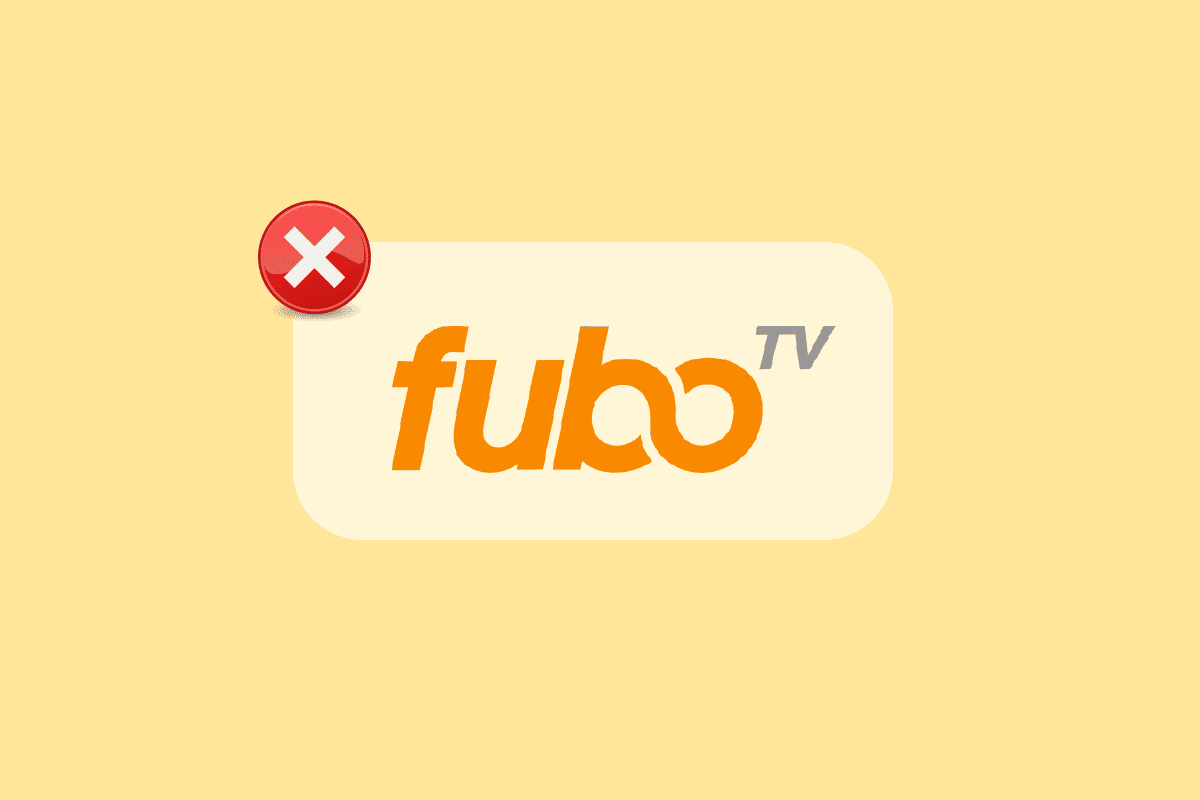
Tabla de contenido
¿Por qué Fubo no funciona en Windows 10?
FuboTV se puede transmitir en varias plataformas, incluidas Roku, Amazon y también como una aplicación en dispositivos móviles. Por lo general, surgen problemas con el servicio al intentar transmitir canales específicos o contenido a pedido en dispositivos Amazon Fire TV y otras plataformas como dispositivos de TV. Las posibles razones detrás del problema se reducen a los puntos mencionados a continuación:
- Problemas con el servidor desde el final de FuboTV
- VPN con dirección IP bloqueada por el servicio
- Conectividad a Internet débil
- Problemas de hardware con el dispositivo de transmisión
- Errores o fallas con FuboTV
Cómo solucionar problemas de transmisión de Fubo
Pasemos ahora al siguiente segmento que consta de varias formas en las que puede resolver los problemas existentes con su FuboTV. Ahora que conoce las causas reales, todo lo que necesita hacer es seguir las instrucciones paso a paso y corregir algunos problemas técnicos y de hardware que causan el problema en dispositivos como una PC con Windows.
Método 1: verificar el estado del servidor de FuboTV
A menudo se observa que la mayoría de los problemas de transmisión están relacionados con el estado del servidor desde el punto de vista del proveedor de servicios. FuboTV no es una excepción, los usuarios han experimentado problemas del lado del servidor que generalmente causan problemas de transmisión. En tal caso, se recomienda visitar el Página de estado del servidor de Fubo y compruebe si los servidores están caídos. Si es así, puede esperar hasta que el problema se resuelva desde el extremo del servidor.
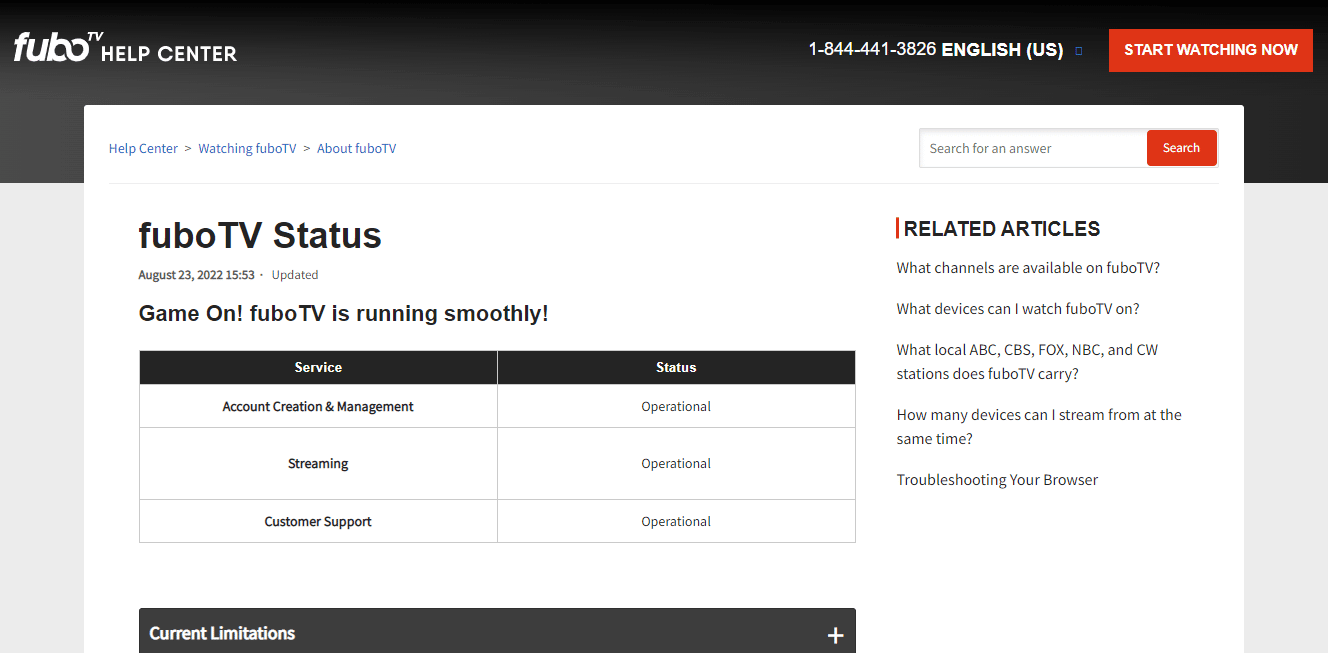
Método 2: reiniciar la página web de FuboTV
Si verificar el estado del servidor de Fubo no respondió por qué no funciona FuboTV, entonces lo siguiente que puede hacer es reiniciar la página web de FuboTV. Los usuarios de PC pueden enfrentar este problema con bastante frecuencia cuando la transmisión de FuboTV se interrumpe debido a muchas razones y la mejor manera de superar este problema es simplemente reiniciar la sesión de FuboTV. Esto ayudará a reiniciar la transmisión si hay algunos problemas de carga. Puede seguir los pasos que se detallan a continuación para reiniciar la aplicación en su página web:
Nota: Los pasos que se indican a continuación son similares para todos los principales navegadores web.
1. Abra la pantalla del navegador donde está transmitiendo FuboTV.
2. Ahora, haga clic en el ícono de recarga presente en la parte superior de la pantalla.
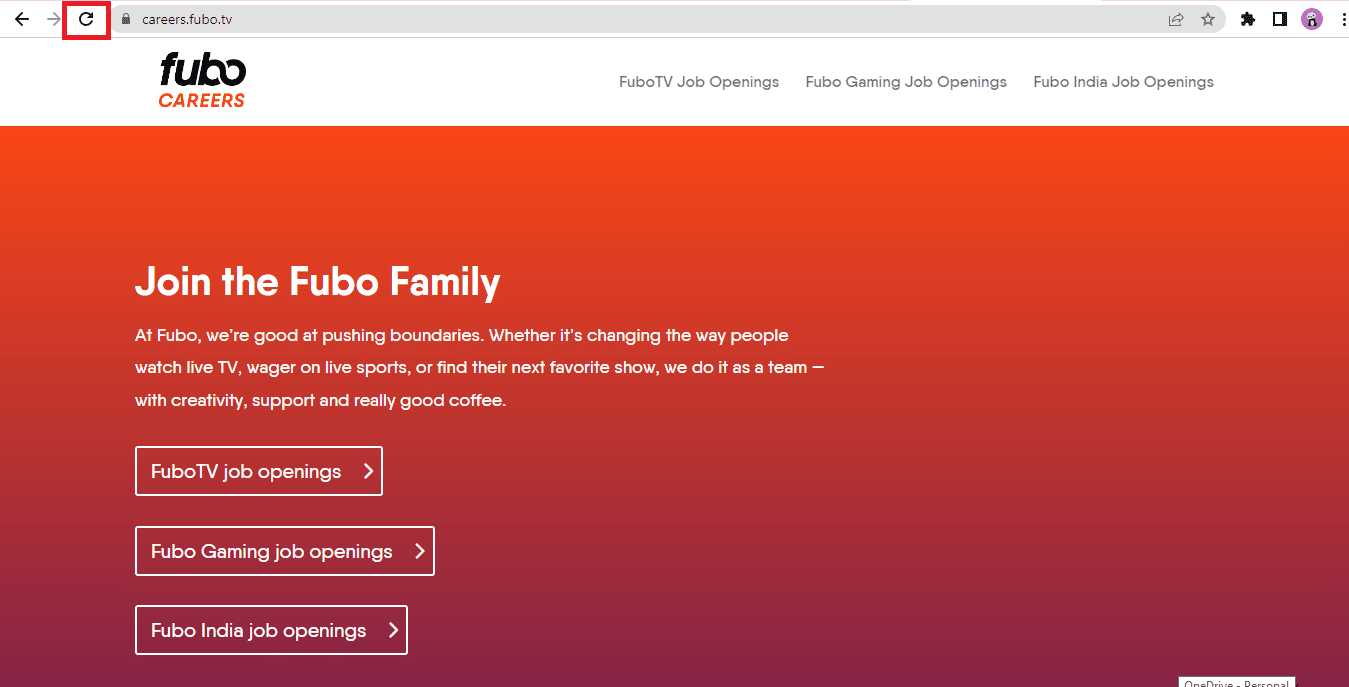
Una vez que se complete el proceso de recarga, la transmisión comenzará sin problemas técnicos.
Método 3: Solucionar problemas de conexión a Internet
Una de las principales razones que se ha visto que causa problemas de transmisión de Fubo es una conexión a Internet débil o una conectividad de red inestable. Esto es lo que hace que la conexión a Internet se rompa e interfiera con la transmisión en vivo de juegos o programas que no se pueden cargar. Por lo tanto, antes de llegar a una conclusión, primero ejecute una Prueba rápida y luego tomar las medidas correctivas para una correcta conexión.

Si la prueba concluye que la conectividad es débil, siga los pasos que se indican a continuación para garantizar una conexión a Internet estable:
- Cambie la posición de su enrutador o colóquelo en otro lugar para estabilizar la conexión.
- Desconecte varios dispositivos conectados a la red.
- Evite la interferencia inalámbrica de dispositivos como auriculares, audífonos inalámbricos, TV y más.
- Coloque su computadora de escritorio o portátil cerca del enrutador para fortalecer la conectividad.
-
Vuelva a conectar ethernet/Wi-Fi retirando el cable y conectándolo nuevamente al dispositivo.
También puede consultar nuestra guía Fix Internet Keeps Dropping on Windows 10 para obtener múltiples soluciones que pueden ayudarlo con los problemas de baja conectividad a Internet.
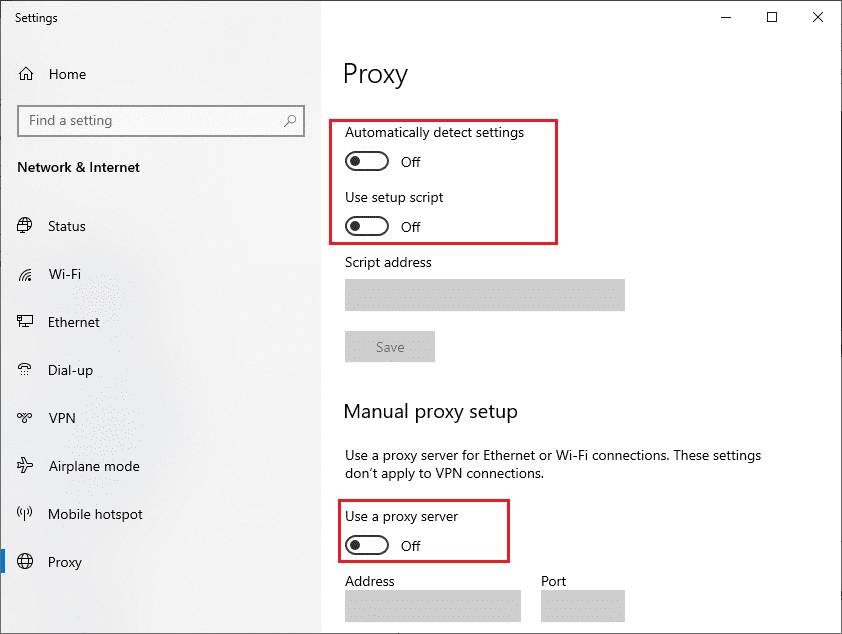
Método 4: reiniciar el dispositivo de transmisión
Como se mencionó anteriormente, FuboTV se puede transmitir en múltiples dispositivos, desde televisores hasta dispositivos móviles. En caso de obtener un error en la transmisión de la aplicación, puede intentar reiniciar el dispositivo en el que la está viendo. Reiniciar ayuda a actualizar el dispositivo o, en este caso, la computadora. Puede seguir nuestra guía que le presentará múltiples formas en las que puede realizar este método en su PC/portátil con Windows, así que consulte 6 formas de reiniciar o reiniciar una computadora con Windows 10.
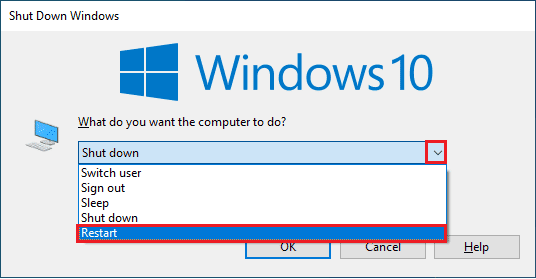
Método 5: cambiar de canal o programa
Si se pregunta por qué Fubo no funciona en su dispositivo, la razón detrás de esto puede ser un canal específico o un programa que se niega a funcionar. Si esta es la razón real detrás del problema de transmisión, puede intentar cambiar ese canal o el programa para resolverlo. Para hacerlo, simplemente vaya a la pantalla de inicio de FuboTV y seleccione un canal diferente para transmitir y verifique si el error está sujeto solo a ese canal en particular.
Método 6: ver FuboTV en modo de incógnito
Otra gran solución para los espectadores de PC de FuboTV es pasar al modo de incógnito mientras intentan iniciar la aplicación en su sistema. El modo de incógnito es excelente para la navegación privada, lo que significa que no se usan extensiones ni complementos. Esto lo ayudará en gran medida a identificar si hay una extensión del navegador que está causando problemas al cargar Fubo o dejarlo inoperable. Los usuarios de Chrome pueden tomar la ayuda de nuestra guía Cómo habilitar el modo de incógnito en Chrome y continuar viendo sus canales de deportes favoritos en bucle.
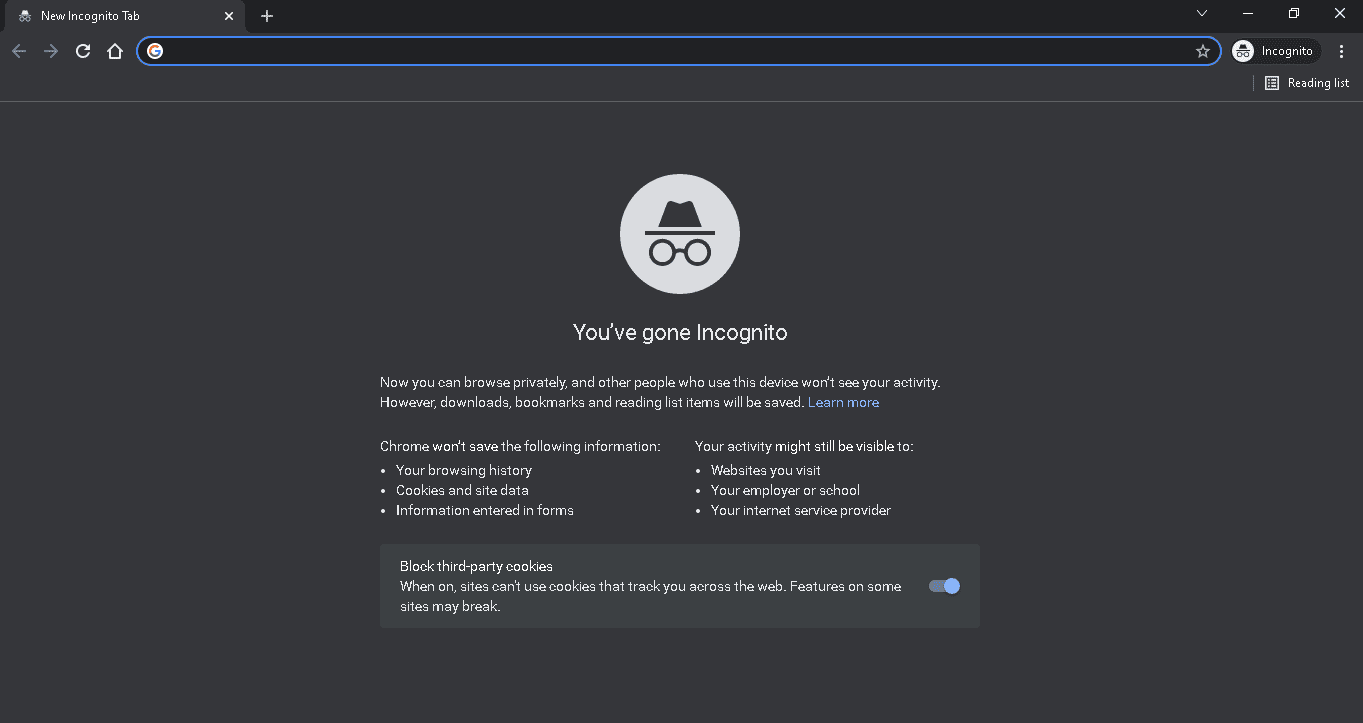
Método 7: Borrar caché y cookies
El siguiente método es para los usuarios del sitio web de Fubo a quienes les gusta transmitir sus programas favoritos en las pantallas de sus computadoras de escritorio o portátiles. Si bien el caché del navegador y las cookies mejoran la navegación y la experiencia en Internet, también pueden ser la razón por la cual FuboTV no funcionará en su dispositivo. La memoria caché y las cookies acumuladas comúnmente dan como resultado problemas de carga, lo que en este caso impide que un usuario transmita un canal o un programa. Entonces, puede comenzar por borrar el caché y las cookies de su navegador con la ayuda de nuestra guía Cómo borrar el caché y las cookies en Google Chrome.
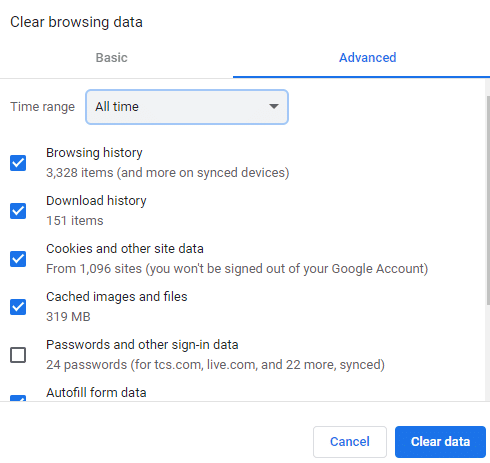
Método 8: Borrar caché de DNS
Sin duda, el DNS es su mejor amigo en línea cuando se trata de convertir nombres de dominio en direcciones IP. Sin embargo, cuando estas direcciones IP se acumulan en forma de caché de DNS, pueden interferir con los programas que se ejecutan en el navegador. Muchos usuarios enfrentan este problema al ver FuboTV, lo que los deja preguntándose por qué FuboTV no funciona en su dispositivo. En ese caso, es apropiado borrar el caché de DNS, lo que puede hacer con nuestra guía dedicada sobre Cómo vaciar y restablecer el caché de DNS en Windows 10.
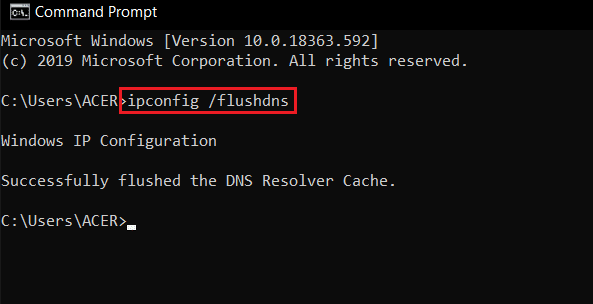
Método 9: deshabilite el software antivirus (si corresponde)
Los usuarios del sitio web de FuboTV pueden encontrar con frecuencia problemas de transmisión debido al software y las herramientas de seguridad instalados en su PC. Estos incluyen aplicaciones antivirus y un Firewall de Windows Defender incorporado que puede bloquear el acceso a FuboTV. Por lo tanto, lo mejor que puede hacer en tal situación es deshabilitar estos sistemas de seguridad para permitir la transmisión no intrusiva de la aplicación y sus canales. Para hacerlo, puede consultar nuestra guía Cómo deshabilitar el antivirus temporalmente en Windows 10, que lo ayudará a apagar el sistema de seguridad en su PC.
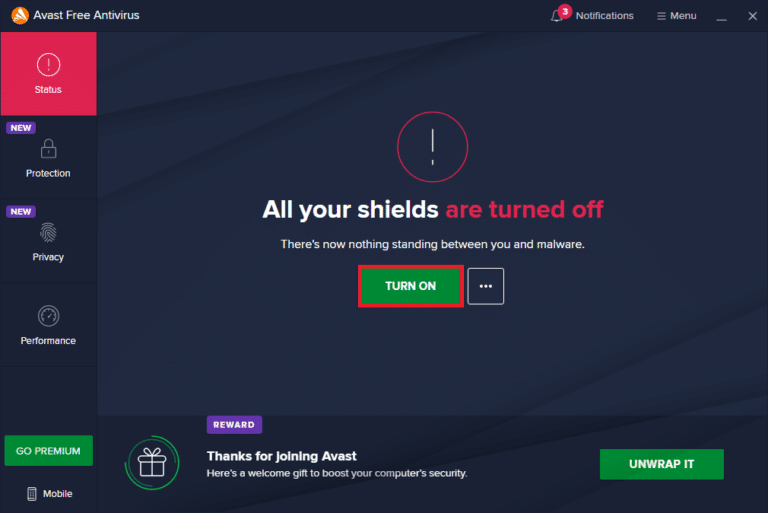
También puede consultar nuestra guía completa sobre Cómo deshabilitar el Firewall de Windows 10 para debilitar la herramienta de seguridad incorporada y desbloquear FuboTV, lo que le permite ejecutarse.
Método 10: reinstalar la aplicación FuboTV
Si tiene una aplicación instalada para FuboTV en su PC, es hora de reinstalarla si aún no ha encontrado respuestas a por qué Fubo no funciona. Reinstalar la aplicación es uno de los métodos más efectivos que se pueden realizar al enfrentar un problema en el que Fubo no se carga. Borrará todo el caché de la aplicación y también resolverá fallas que pueden ser un factor detrás del problema. Pero antes de hacerlo, es importante desinstalar la aplicación de su sistema, lo que puede hacer con la ayuda de los pasos que se detallan a continuación:
1. Presione las teclas Windows + I simultáneamente para iniciar la configuración de Windows.
2. Ahora, haga clic en Configuración de aplicaciones.

3. Ahora, ubique y haga clic en la aplicación Fubu TV y seleccione la opción Desinstalar.
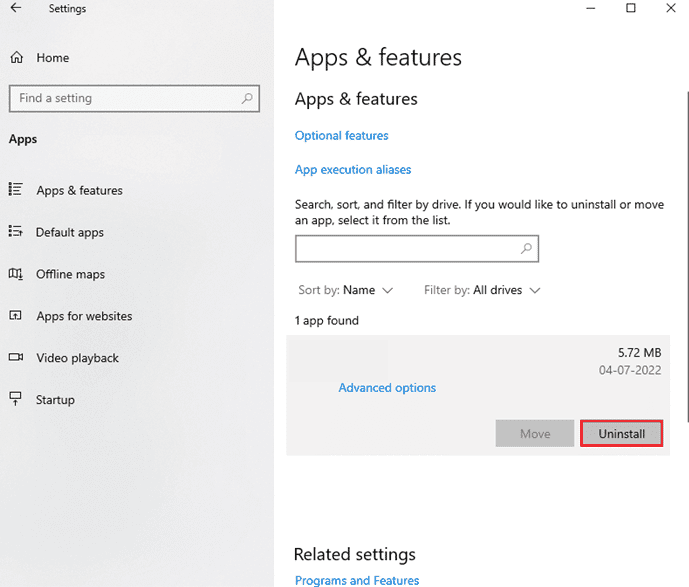
4. Ahora, confirme el aviso, si corresponde, y reinicie la PC una vez que haya desinstalado la aplicación.
5. Luego, abra la página de microsoft para descargar FuboTV.
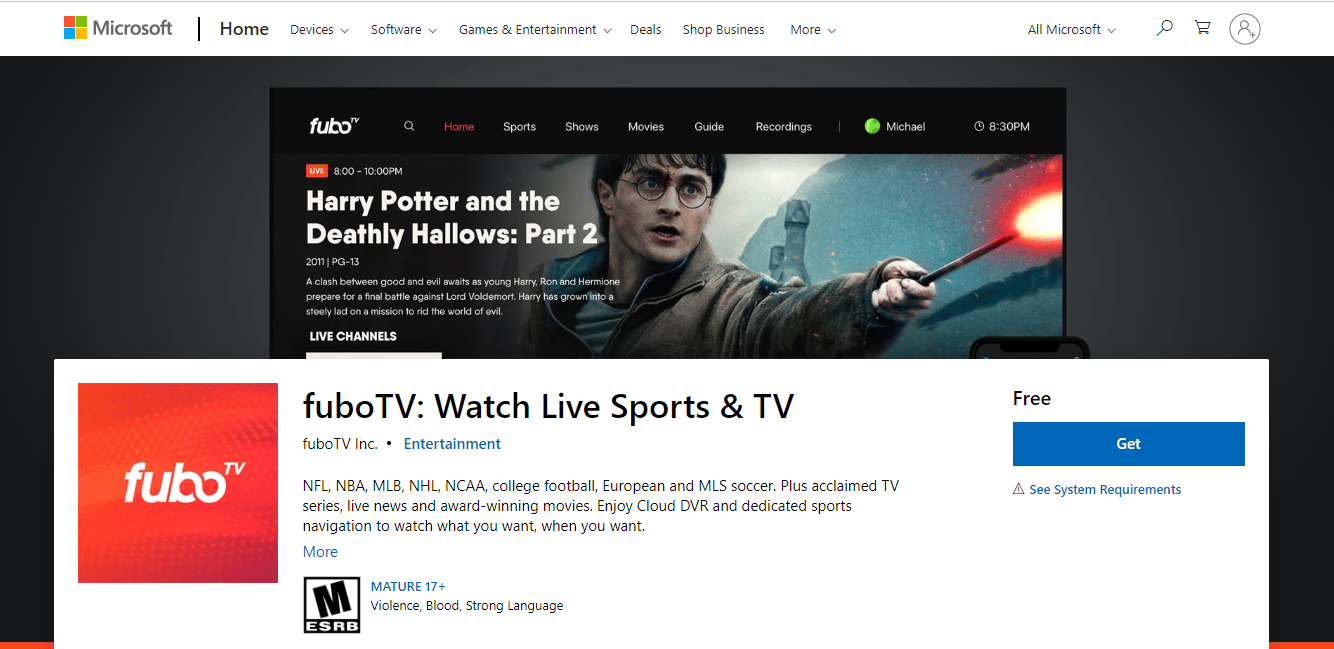
6. Haga clic en Obtener para reinstalar la aplicación en su sistema.
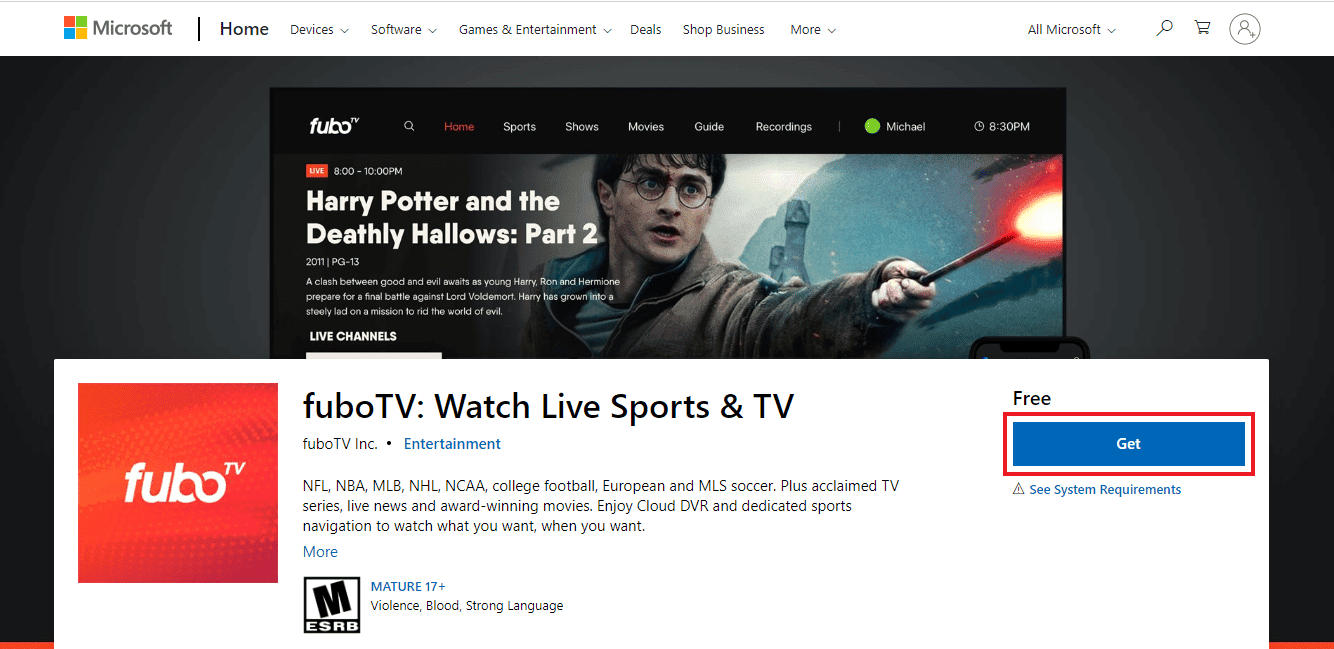
7. Finalmente, inicie la aplicación e inicie sesión con sus credenciales para ejecutar FuboTV sin errores.
Método 11: use FuboTV en un dispositivo diferente
Si ninguno de los métodos parece funcionar para usted, puede intentar iniciar FuboTV en un dispositivo diferente para evitar problemas de transmisión de Fubo. Por lo general, errores como estos ocurren debido a la incompatibilidad del dispositivo con la aplicación debido a la última actualización. Por lo tanto, lo mejor que puede hacer en tal situación es cambiar el dispositivo de transmisión, por ejemplo, si estaba tratando de ver FuboTV en su computadora de escritorio, cambie a usarlo en su computadora portátil y, si todo va bien, estará viendo su programas favoritos sin problemas de carga.
Método 12: Póngase en contacto con el soporte de FuboTV
Si ha llegado a este método, es seguro que FuboTV todavía no funciona en su sistema. En este caso, como último recurso, lo mejor es contactar con los profesionales para plantearles el tema. Además de todas las razones y soluciones mencionadas anteriormente, puede haber otras causas ocultas que dificultan que la aplicación se ejecute en su dispositivo, por lo tanto, es mejor comunicar sus problemas al soporte de FuboTV para superar este problema y disfrutar. viendo a Fubo en paz. Puedes contactar fácilmente Centro de ayuda de FuboTVcomplete los detalles y envíe el problema enfrentado.
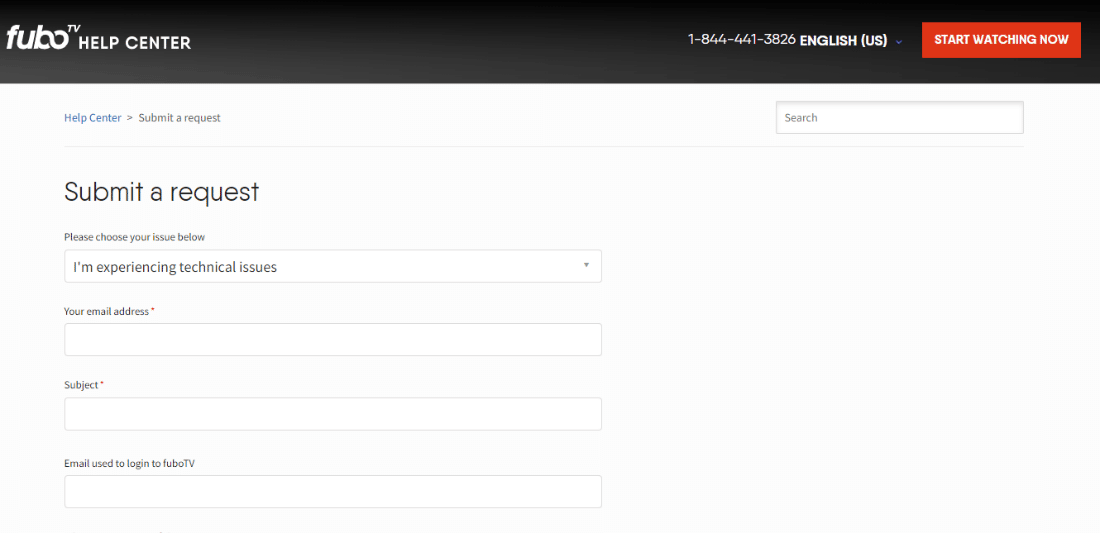
***
FuboTV es una de las aplicaciones para matar el tiempo preferidas por la audiencia estadounidense. Sin mencionar, una aplicación ideal y todo en uno para los amantes del deporte. Enfrentarse a un problema mientras ve una transmisión en vivo de un partido evidentemente puede ser una experiencia desagradable. Esperamos que nuestra guía sobre por qué Fubo no funciona haya sido de gran ayuda para resolver este problema frecuente. Háganos saber cuál de los métodos es perfecto para usted. Además, puede dejar sus consultas y sugerencias en el cuadro de comentarios a continuación.